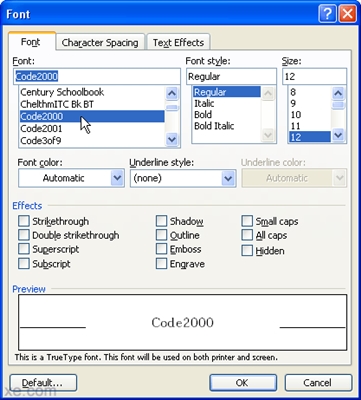Anpil kondui difisil yo divize an de oswa plis Partitions. Anjeneral yo divize dapre bezwen itilizatè yo ak yo fèt pou klasman pratik nan done ki estoke. Si bezwen an pou youn nan Partitions yo ki disponib disparèt, Lè sa a, li ka efase, epi yo ka unallocated espas dwe tache nan yon lòt volim nan ki gen kapasite la. Anplis de sa, operasyon sa a pèmèt ou byen vit detwi tout done yo ki estoke sou patisyon an.
Efase yon patisyon sou yon kondwi difisil
Gen plizyè opsyon pou efase yon volim: ou ka sèvi ak pwogram espesyal, zouti nan fenèt bati-an, oswa liy lan lòd. Premye opsyon ki pi pito nan ka sa yo:
- Li pa posib pou efase yon patisyon atravè zouti fenèt bati-an (pwen Efase Volim inaktif).
- Li nesesè pou efase enfòmasyon san posibilite pou rekiperasyon (opsyon sa a pa disponib nan tout pwogram yo).
- Preferans pèsonèl (koòdone plis pratik oswa bezwen fè plizyè aksyon ak disk an menm tan an).
Apre ou fin itilize youn nan metòd sa yo, yon zòn ki pa asiste ap parèt, ki ka pita dwe ajoute nan yon lòt seksyon oswa distribiye si gen plizyè.
Fè atansyon, lè w efase yon seksyon, tout done ki estoke sou li se efase!
Sove enfòmasyon ki nesesè davans nan yon lòt kote, epi si ou jis vle konbine de seksyon yo nan yon sèl, ou ka fè l 'nan yon fason diferan. Nan ka sa a, dosye ki soti nan patisyon an efase yo pral imigre sou pwòp yo (lè w ap itilize bati-an nan pwogram Windows yo, yo pral efase).
Li plis: Kouman konbine partitions kondwi difisil
Metòd 1: AOMEI Partition Assistant Standard
Yon sèvis piblik gratis pou travay ak kondui pèmèt ou fè operasyon divès kalite, ki gen ladan efase komèsan nesesè. Pwogram lan gen yon entèfas Russified ak bèl, kidonk li ka en rekòmande pou itilize.
Download AOMEI Partition Assistant Standard
- Chwazi ki gen kapasite a ou vle efase pa klike sou li ak bouton an sourit gòch. Nan pati ki rete nan fenèt la, chwazi operasyon an "Efase yon patisyon".

- Pwogram lan pral ofri de opsyon:
- Rapidman efase yon seksyon - seksyon an ak enfòmasyon ki estoke sou li dwe efase. Lè w ap itilize espesyal lojisyèl rekiperasyon done, ou oswa yon lòt moun yo pral kapab jwenn aksè enfòmasyon efase ankò.
- Efase yon patisyon epi efase tout done yo pou anpeche rekiperasyon an - pral volim nan ki gen kapasite ak enfòmasyon ki estoke sou li. Sektè ak done sa a yo pral plen ak 0, apre yo fin ki li pral enposib refè dosye menm lè l sèvi avèk lojisyèl espesyal.
Chwazi metòd la vle ak laprès OK.

- Yo kreye yon tach difere. Klike sou bouton an Aplikekontinye travay.

- Tcheke si operasyon an kòrèk epi peze Ale nankòmanse travay la.

Metòd 2: MiniTool Partition Wizard
MiniTool Partition Wizard - yon pwogram gratis pou travay ak disk. Li pa gen yon koòdone Russified, men ase konesans debaz nan lang angle a fè operasyon ki nesesè yo.
Kontrèman ak pwogram anvan an, MiniTool Sòsye patisyon pa efase done ki sòti nan patisyon an nèt, sa vle di, li kapab retabli si sa nesesè.
- Chwazi volim nan ki gen kapasite a ke ou vle efase pa klike sou li ak bouton an sourit gòch. Nan pati ki rete nan fenèt la, chwazi operasyon an "Efase patisyon".

- Yon operasyon annatant te kreye ki bezwen konfime. Pou fè sa, klike sou bouton an "Aplike".

- Yon fenèt parèt konfime chanjman sa yo. Klike "Wi".

Metòd 3: Acronis Direktè Disk
Acronis Direktè Disk se youn nan pwogram ki pi popilè nan mitan itilizatè yo. Sa a se yon manadjè ki gen kapasite pwisan, ki nan adisyon a operasyon konplèks pèmèt ou fè travay plis primitif.
Si ou gen sa a sèvis piblik, Lè sa a, ou ka efase patisyon an lè l sèvi avèk li. Depi se pwogram sa a peye, li pa fè okenn sans yo achte li si travay aktif ak disk yo ak komèsan se pa sa te planifye.
- Chwazi seksyon an ke ou vle efase pa klike sou bò gòch li sou li. Nan meni an sou bò gòch la, klike sou Efase Volim.

- Yon fenèt konfimasyon ap parèt nan ki ou bezwen klike sou OK.

- Y ap kreye yon travay annatant. Klike sou bouton an "Aplike operasyon ki annatant (1)"kontinye efase seksyon an.

- Yon fenèt ap louvri kote ou ka tcheke Correct nan done yo chwazi. Efase, klike sou Kontinye.

Metòd 4: bati-an Windows Zouti
Si pa gen okenn dezi oswa kapasite yo sèvi ak lojisyèl twazyèm-pati, ou ka rezoud pwoblèm nan pa vle di regilye nan sistèm nan fonksyone. Itilizatè Windows aksè itilite Jesyon disk, ki ka louvri tankou sa a:
- Peze konbinezon kle a Win + R, tape diskmgmt.msc epi klike sou OK.

- Nan fennèt la ki ouvè, jwenn seksyon an ke ou vle efase, klike sou dwa sou li epi chwazi Efase Volim.

- Yon dyalòg louvri ak yon avètisman sou efase done ki sòti nan volim nan chwazi. Klike Wi.

Metòd 5: Liy lòd
Yon lòt opsyon pou travay ak yon ki gen kapasite se sèvi ak liy lan lòd ak sèvis piblik Diskpart. Nan ka sa a, pwosesis la tout antye ap fèt nan konsole a, san yo pa yon kokiy grafik, ak itilizatè a ap gen kontwole pwosesis la lè l sèvi avèk kòmandman.
- Kouri liy kòmandman an kòm administratè. Pou fè sa, louvri Kòmanse epi ekri cmd. Pa rezilta Liy lòd dwa klike sou epi chwazi opsyon "Kouri kòm administratè".

Windows 8/10 itilizatè yo ka lanse liy lan lòd pa klike sou dwa sou bouton an "Start" ak chwazi "Kòmand liy (administratè)".

- Nan fennèt la ki ouvè, ekri lòd la
diskpartepi klike sou Antre. Pral konsole sèvis piblik la pou travay ak disk dwe lanse.
- Antre nan lòd
lis volimepi klike sou Antre. Fenèt la ap montre seksyon yo ki deja egziste anba nimewo yo kote yo koresponn.
- Antre nan lòd
chwazi volim Xkote pito X presize kantite seksyon ki dwe efase a. Lè sa a, klike sou Antre. Kòmand sa a vle di ke ou planifye pou w travay avèk volim chwazi a.
- Antre nan lòd
efase volimepi klike sou Antre. Apre etap sa a, yo pral efase tout seksyon done yo.
Si volim nan pa ka efase nan fason sa a, antre nan yon lòt lòd:
efase anile volim
epi klike sou Antre. - Apre sa, ou ka ekri yon lòd
sòtiepi fèmen fenèt èd memwa a.
Nou gade fason yo efase yon patisyon ki gen kapasite difisil. Pa gen okenn diferans fondamantal ant lè l sèvi avèk pwogram ki soti nan twazyèm-pati devlopè ak bati-an zouti Windows. Sepandan, kèk nan sèvis piblik yo pèmèt ou pou tout tan efase dosye ki estoke sou yon volim, ki pral yon plis adisyonèl pou kèk itilizatè yo. Anplis de sa, pwogram espesyal pèmèt ou efase yon volim menm lè li pa ka fè nan Jesyon disk. Liy nan lòd tou fè fas ak pwoblèm sa a trè byen.